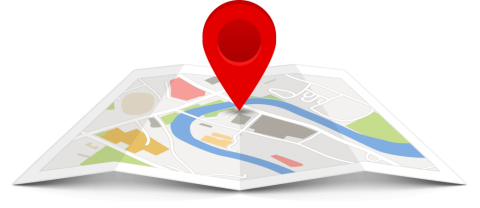Met de veranderende tijd zijn de voorkeuren en spelletjes van kinderen veranderd van buiten naar mobiel. Als het de jaren negentig waren geweest, zouden de meeste ouders hun kinderen buiten het huis hebben zien spelen in de modder met blauwe plekken. Nou, het zijn geen jaren 90 meer en de speeltuinen zijn beperkt tot mobiele telefoons. Als u uw kinderen tegenwoordig wilt vinden, is dat alleen mogelijk als zij willen dat u ze vindt. Maar als u uw kinderen de iPhone cadeau heeft gedaan, zijn er enkele manieren om hun locatie op de kaart te vinden. Laten we dus eens kijken hoe u uw kinderen kunt volgen met een iPhone:
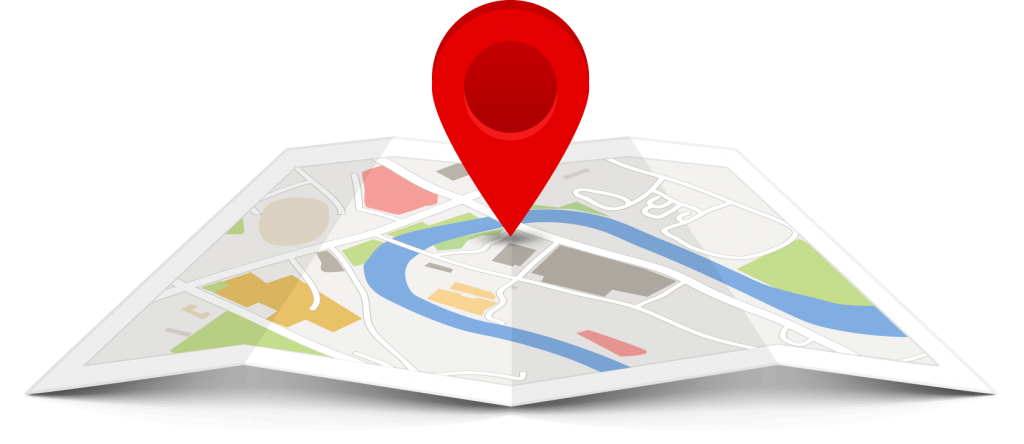
Bron: Copy9.com
1. Volg uw kinderen met Zoek mijn vrienden:
Zoek mijn vrienden is een van de beste manieren om uw kinderen te volgen met de iPhone. Zorg ervoor dat uw kind de iPhone of een mobiele iPad met een werkende internetverbinding bij zich heeft voordat u de configuratie instelt. Deze app en functie zouden niet werken zonder internet, omdat hiervoor de locatie moet worden gedeeld. Het is belangrijk om te weten dat het inschakelen van de GPS van de telefoon van uw kind niet werkt, zoals u in de films kunt zien. De GPS van een telefoon is een zeer persoonlijke aangelegenheid.
Neem om te beginnen de iPhone van uw kind en start Instellingen. Tik daar bovenaan op de naam van uw kind en selecteer Delen met gezin . Ga verder met tikken op Locatie delen en tik op Deel uw locatie op het eerste scherm hieronder. Als u klaar bent, wordt er een ander scherm geopend.
Selecteer op het tweede scherm welk apparaat de iCloud moet gebruiken om de locatie van uw kinderen te delen. U kunt er ook voor kiezen om de locatie van uw kind met andere gezinsleden te delen, zodat u hem goed in de gaten kunt houden.
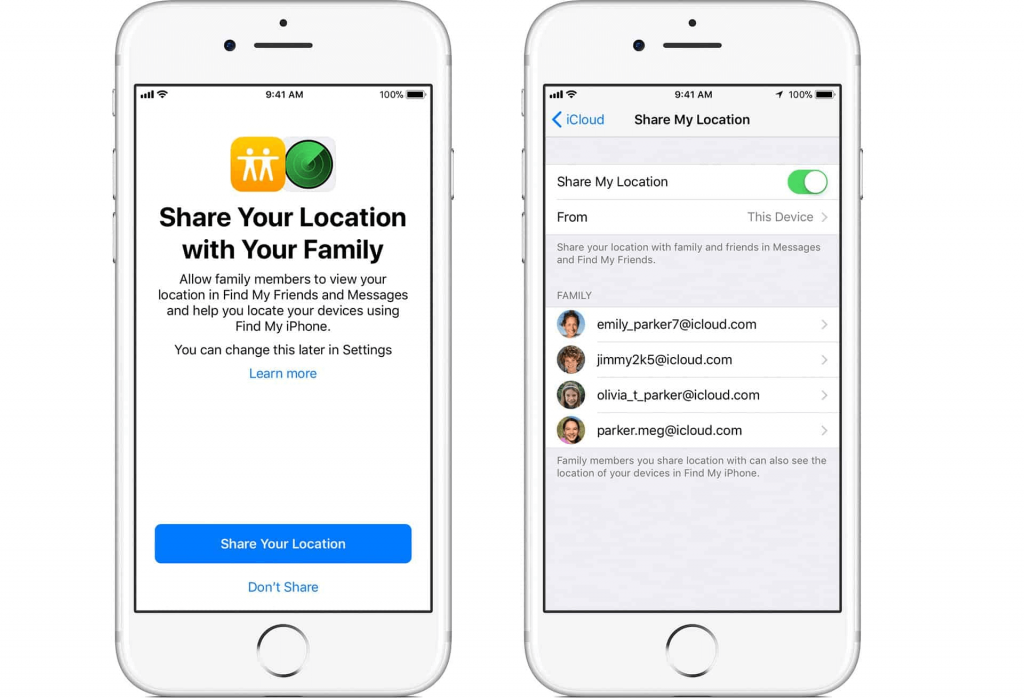
Bron: Appel
Wanneer u klaar bent met het instellen van de iPhone van uw kind, is het tijd om dit bij te houden. Start gewoon de Find My Friend- app en je ziet een kaart met pulserende stippen die je de locatie laat zien van iedereen die je toestemming heeft gegeven om hun locatie te zien. Dit omvat ook de iPhone van uw kind.
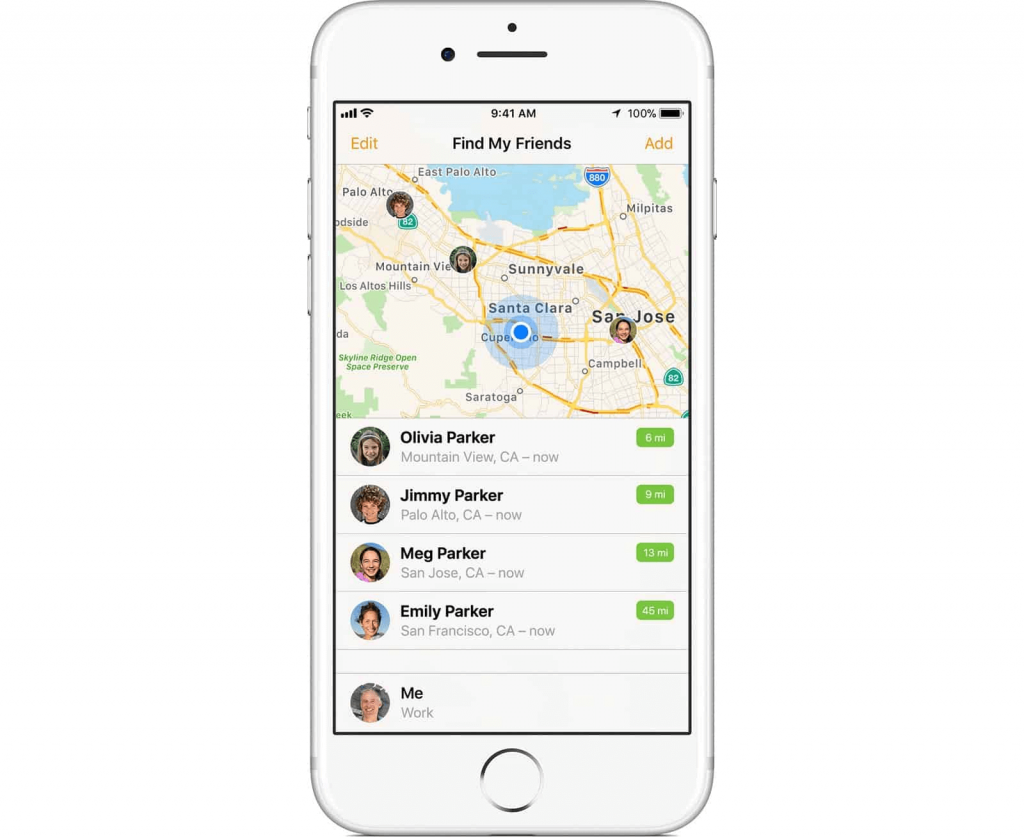
Bron: Appel
2. Volgen met berichten-app:
Als u denkt dat uw kinderen de tracking-applicatie in twijfel trekken, kunt u beter op veilig spelen en een andere geweldige manier van tracking gebruiken: de berichten-app. Als u de locatie van uw kind wilt weten, start u de berichten-app en gaat u naar de gespreksreeks waarin uw kind voorkomt. Tik vervolgens op het kleine informatiepictogram ? (kleine cirkel met een 'i' erin) in de rechterbovenhoek. Hierdoor wordt de kaart op het hele scherm weergegeven en wordt hun locatie weergegeven.
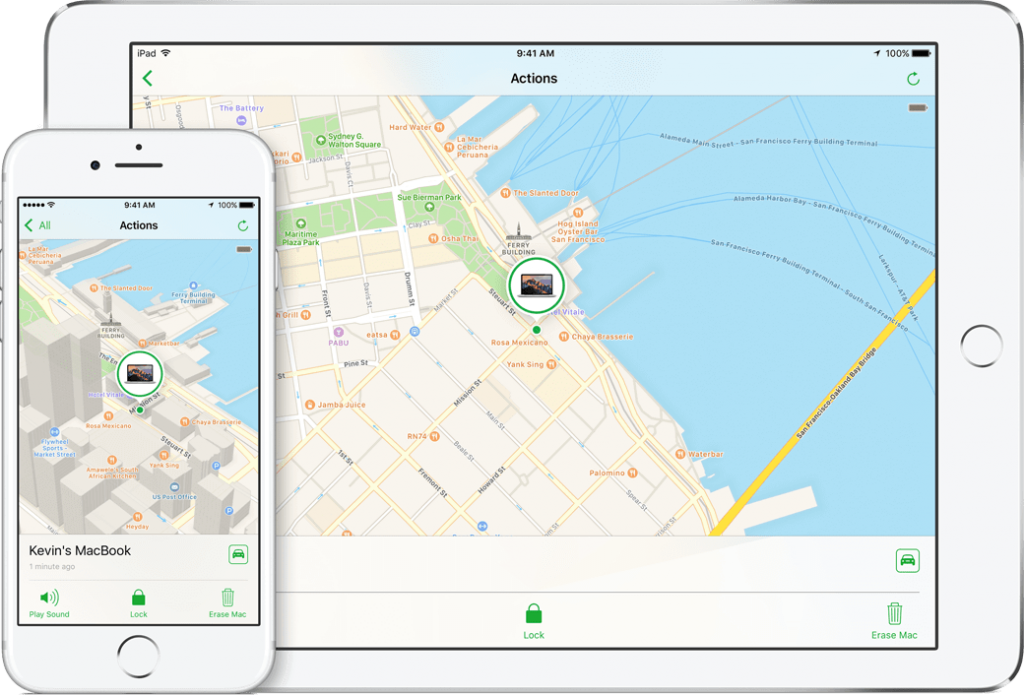
Als je de bovenstaande truc in een groep volgt, zie je de locatie van iedereen in de groep. Als het een privégesprek is, wordt u gedeeld met de locatie van de enige persoon met wie u hebt gechat.
Over het algemeen moet u, als u bang bent om uw kinderen een technisch gadget te geven, ook rekening houden met de voordelen die eraan verbonden zijn. Hoewel experts niet aanbevelen om uw kinderen zelfs maar een dergelijk apparaat te laten gebruiken, maar als u hun welzijn in de gaten kunt houden, is dat geen probleem. Als u sceptisch bent over het geven van een iPhone aan uw kinderen, kunt u het ouderlijk toezicht instellen en deze vervolgens overhandigen. Als je nog meer interessante manieren kent om je kinderen te volgen met behulp van een iPhone, laat het ons dan weten in de reacties hieronder.